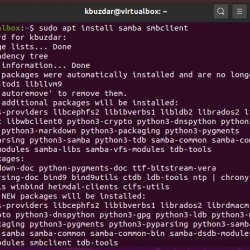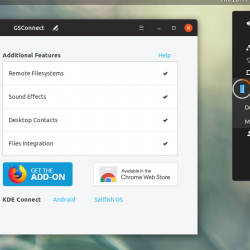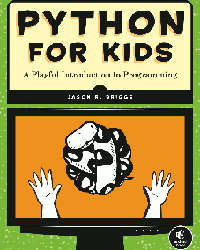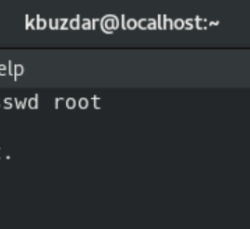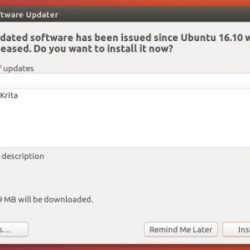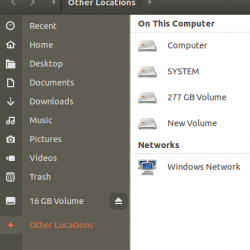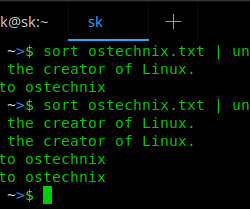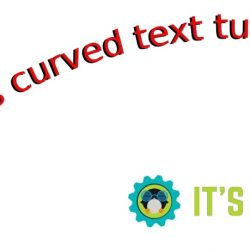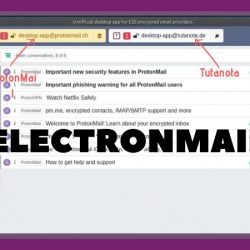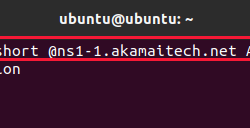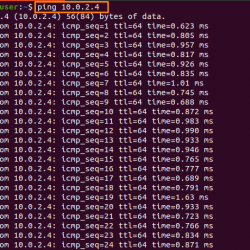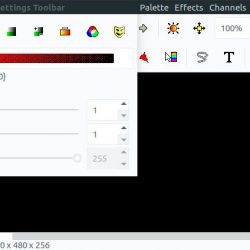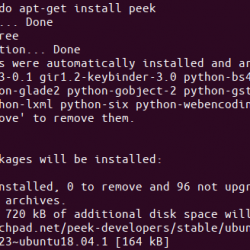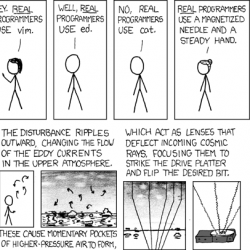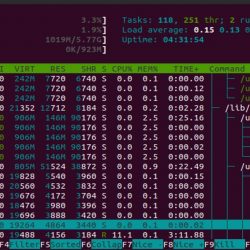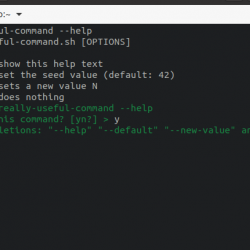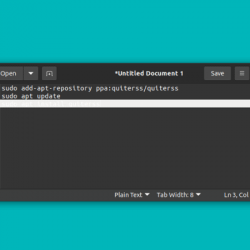在本指南中,我们将讨论如何使用 PHP 创建 MySQL 数据库和表,以及如何通过 XAMPP 堆栈中的 phpMyAdmin 创建 MySQL/MariaDB 数据库和表。
内容
先决条件
确保您已在系统中设置 XAMPP 堆栈。 以下指南解释了如何在 Linux 中设置 XAMPP 堆栈。
- 如何在 Linux 中安装 XAMPP
或者,您可以使用同时提供 PHP 和 MySQL 的 LAMP 或 LEMP 堆栈。 如果您使用的是 Linux,请参阅以下指南来安装 LAMP/LEMP 堆栈。
- 安装 ApacheMySQL, PHP (LAMP Stack) 在 Ubuntu 20.04 LTS
- 在 Ubuntu 20.04 LTS 上安装 Nginx、MySQL、PHP(LEMP 堆栈)
- 安装 ApacheMariaDB, PHP (LAMP Stack) 在 CentOS 8
- 安装 ApacheMariaDB, Arch Linux 上的 PHP (LAMP) 堆栈
- 在 Arch Linux 上安装 Nginx、MariaDB、PHP (LEMP) 堆栈
设置 XAMPP 比 LAMP 和 LEMP 堆栈容易得多。 因此,我们将在本指南中使用 XAMPP 堆栈。
使用 PHP 连接到 MySQL
1. 在 PHP 代码中指定 MySQL 服务器名、用户名和密码参数。
在这里,我的服务器名称是 本地主机MySQL 用户名是 根 它的密码是 空的.
2. 使用上述详细信息创建连接。
通过使用 mysqli_connect() 函数,我们将建立一个连接。 它将采用三个参数。 首先将是 服务器名称,第二个是 用户名 (IE root) 最后是 密码. 它还将采用此处可选的数据库名称,因为我们只是创建连接。
代码:
$connection = mysqli_connect($server_name, $user_name, $password);
3. 检查连接。
我们可以使用 mysqli_connect_error() 中指定的功能 if 健康)状况。 如果连接失败,此函数将显示错误。
现在,让我们根据上述步骤编写一个示例 PHP 代码。
连接到 MySQL 的 PHP 代码
创建一个名为的新 PHP 文件 Connect_data.php 在下面 /htdocs 包含以下内容的目录。
小心: 如果您使用 Linux,则 文档 文件夹将在 /opt/lampp/ 目录。 如果您使用的是 Windows,则 文档 通常会在 C:xampp 文件夹。
<?php //specify the server name and here it is localhost $server_name = "localhost"; //specify the username - here it is root $user_name = "root"; //specify the password - it is empty $password = ""; // Creating the connection by specifying the connection details $connection = mysqli_connect($server_name, $user_name, $password); // Checking the connection if (!$connection) { die("Failed ". mysqli_connect_error()); } echo "Connection established successfully"; ?>
小心: 如果您使用的是 LAMP/LEMP 堆栈,则可能需要更新上述代码中的 MySQL 根密码。
打开您的网络浏览器并将其指向 https://localhost/Connect_data.php 网址。 如果您看到“连接建立成功”消息,则说明您已连接到 XAMPP。
我们将在后续示例中使用此代码片段。
通过 phpMyAdmin 手动创建数据库
我们可以将数据库定义为相关数据的集合。 数据指的是表格。 在单个数据库中,我们可以创建任意数量的表。
1. 启动 Apache 和来自 XAMPP 控制中心的 MySQL 模块。
2. 通过导航到打开 phpMyAdmin https://localhost/phpmyadmin/ 来自您的网络浏览器的 URL。
3. 点击 数据库 选项卡并输入我们要创建的数据库名称。 在这里,我使用 “我的公司” 作为数据库名称。 保持第二个选项卡不变,然后单击 创造.
 通过 phpMyAdmin 创建数据库
通过 phpMyAdmin 创建数据库刚刚创建了一个名为“My_Company”的新数据库。 您可以从左侧窗格或 phpMyAdmin 仪表板的顶部标题栏查看新创建的数据库。
 在 PhpMyAdmin 中查看数据库
在 PhpMyAdmin 中查看数据库我们也可以对下一节中描述的一段 PHP 代码执行相同的操作。
使用 PHP 代码创建数据库
我们将在 PHP 代码中包含一条 SQL 查询语句来创建数据库。
这 CREATE SQL 中的命令可用于创建数据库。
查询语法:
CREATE DATABASE database_name
在哪里 database_name 是数据库的名称。
让我解释一下使用 PHP 创建数据库的步骤。
脚步
前三个步骤与我们在前面步骤中与 MySQL 建立连接时所做的相同。
1. 在 PHP 代码中指定 servername、mysql 用户名和密码字段。
在这里,服务器名称是 本地主机用户名是 根 和密码是 空的.
2. 使用上述详细信息创建连接。
通过使用 my_sqli_connect() 函数,我们将建立一个连接。 它将采用三个参数。 第一个是服务器名,第二个是用户名,最后一个是密码。 它还将采用此处可选的数据库名称,因为我们只是在创建连接。
代码:
$connection = mysqli_connect($server_name, $user_name, $password);
3. 检查连接。
我们可以使用 mysqli_connect_error() 中指定的功能 if 健康)状况。 如果连接失败,此函数将显示错误。 这是一个可选步骤。
4. 指定 SQL 查询以创建数据库。
在这一步中,我们指定 SQL 查询来创建数据库并将其存储在一个变量中。
请记住,我们已经创建了一个名为“My_Company”的数据库。 因此,我们现在将创建一个名为“mycompany”的新数据库,并将其存储在一个名为 询问.
代码:
$query = "CREATE DATABASE mycompany";
5. 验证数据库创建。
如果我们想检查数据库是否创建,我们可以使用 mysqli_query() 功能。
代码:
mysqli_query($connection, $query)
它将采用两个参数。
- $连接 指定连接详细信息。
- $查询 是sql查询。
如果这是 True,则创建一个数据库。 否则会返回错误。 我们可以使用 mysqli_error($connection) 功能。
6. 关闭连接。
这是我们必须做的最后一步 close 通过使用连接 mysqli_close() 功能。
代码:
mysqli_close($connection);
现在让我们编写实际的 PHP 代码来完成上述步骤。
创建 MySQL 数据库的 PHP 代码
请注意,在此示例中,我们将创建一个名为“mycompany”的新 MySQL 数据库。
创建一个名为的新 PHP 文件 create_database.php 在下面 /htdocs 包含以下内容的目录。
<?php //specify the server name and here it is localhost $server_name = "localhost"; //specify the username - here it is root $user_name = "root"; //specify the password - it is empty $password = ""; // Creating the connection by specifying the connection details $connection = mysqli_connect($server_name, $user_name, $password); // Checking the connection if (!$connection) { die("Failed ". mysqli_connect_error()); } echo "Connection established successfully." . "n"; //sql query to create a database named mycompany $query = "CREATE DATABASE mycompany"; if (mysqli_query($connection, $query)) { echo "A new database called mycompany is successfully created!"; } else { echo "Error:" . mysqli_error($connection); } mysqli_close($connection); ?>
打开您的网络浏览器并导航到 https://localhost/create_database.php. 您将在浏览器窗口中看到这样的输出。
 数据库创建成功
数据库创建成功您可以验证数据库“mycompany”是否实际上是从 phpMyAdmin 仪表板创建的。
 在 PhpMyAdmin 中查看数据库
在 PhpMyAdmin 中查看数据库通过 phpMyAdmin 手动创建表
到目前为止,我们所看到的是如何使用 PHP 代码和通过 phpMyAdmin 仪表板创建 MySQL 数据库。 数据库是空的。 现在,我们将在数据库中创建一些表。
1. 通过导航到 phpMyAdmin 登录 https://localhost/phpmyadmin 从您的网络浏览器。
2. 选择要在其中创建表的数据库。 在这里,我将使用“mycompany”数据库。
提供要在数据库中出现的表名称和列数。 在这里,我将表名命名为 销售量 和列数是 3. 点击 去 创建表。
 通过 phpMyAdmin 手动创建表
通过 phpMyAdmin 手动创建表3. 指定数据类型的列名和列长度。
- 第 1 列的名称是 “ID” 类型为 INT 和长度/值 – 1
- 第 2 列名称是 “姓名” 类型为 VARCHAR 和长度/值 – 255
- 第 3 列名称是 “数数” 类型为 INT 和长度/值 – 1
这里,INT 代表 整数 值和 VARCHAR 表示 细绳 价值观。
输入列名及其长度后,单击 Save 底部的按钮。
 Enter 列名和长度
Enter 列名和长度创建列后,您将在“结构”选项卡下看到它们。
 查看表结构
查看表结构这样,您可以通过 phpMyAdmin 创建任意数量的表。
现在,我们将了解如何使用 PHP 代码片段创建表。
使用 PHP 代码创建表
我们将在 PHP 代码中使用 SQL Query 语句在数据库中创建一个表。
我们可以用 CREATE 在 MySQL 数据库中创建表的命令。
代码:
CREATE TABLE table_name(
Column_name datatype,
Column_name datatype,
…………..
…………..);
在哪里, table_name 是表的名称和 Column_name 指定列的名称及其数据类型。
脚步
使用 PHP 代码在 MySQL 数据库中创建表包括以下步骤。
1. 在 PHP 代码中指定 MySQL 服务器名称、用户名、密码和数据库名称。
在这里,服务器名称是 本地主机用户名是 根 和密码是 空的.
我们已经在“mycompany”数据库下创建了一个名为“Sales”的表。 所以,我们现在将创建一个名为 “服务” 在同一个数据库中。
2. 使用上述详细信息连接到 MySQL 数据库。
通过使用 mysqli_connect() 函数,我们将建立一个连接。 它将采用三个参数。 第一个是服务器名,第二个是用户名,最后一个是密码。 它还将采用此处可选的数据库名称,因为我们只是在创建连接。
代码:
$connection = mysqli_connect($server_name, $user_name, $password, $database_name);
3. 检查连接。
我们可以使用 mysqli_connect_error() 中指定的功能 if 健康)状况。 如果连接失败,此函数将显示错误。
4. 指定 SQL 查询以创建表。
在这一步中,我们指定 SQL 查询以在“My_Company 数据库”中创建一个名为“Service”的表,并将其存储在名为 query 的变量中。 表“服务”具有三列。
代码:
$query = “CREATE TABLE Service( id int, name varchar(244), count int )”;
5. 验证表创建。
要检查表是否已创建,我们可以使用 mysqli_query() 功能。
代码:
mysqli_query($connection, $query)
它将采用两个参数。
- 这
$connection参数指定连接详细信息。 - 这
$query参数是我们用来创建具有数据库中给定列数的表的 sql 查询。
如果此条件为 True,则将创建一个表。 否则会返回错误。 我们可以使用 mysqli_error($connection) 功能。
6. 关闭连接。
这是我们必须做的最后一步 close 通过使用连接 mysqli_close() 功能。
代码:
mysqli_close($connection);
现在让我们根据上述步骤编写一个示例 PHP 代码。
在数据库中创建表的 PHP 代码
以下代码将在现有的“My_Company”数据库中创建一个名为“Service”的新表。
创建一个名为的新 PHP 文件 create_table.php 在下面 /htdocs 包含以下内容的目录。
<?php //specify the server name and here it is localhost $server_name = "localhost"; //specify the username - here it is root $user_name = "root"; //specify the password - it is empty $password = ""; //specify the database name - "My_company" $database_name = "My_Company"; // Creating the connection by specifying the connection details $connection = mysqli_connect($server_name, $user_name, $password,$database_name); //sql query to create a table named Service with three columns $query = "CREATE TABLE Service( id int, name varchar(244), count int )"; if (mysqli_query($connection, $query)) { echo "Table is successfully created in My_Company database."; } else { echo "Error:" . mysqli_error($connection); } //close the connection mysqli_close($connection); ?>
现在让我们根据上述步骤编写一个示例 PHP 代码。
打开您的网络浏览器并导航到 https://localhost/create_table.php. 您将在浏览器窗口中看到这样的输出。
 在数据库中创建表
在数据库中创建表您可以通过 phpMyAdmin 仪表板验证是否在“My_Company”数据库中实际创建了名为“Service”的表。
为此,请导航至 https://localhost/phpmyadmin 来自浏览器的 URL。
展开左侧窗格中的数据库名称(即 My_Company)并选择表名称(即 Service)。 然后单击右侧窗格上的结构选项卡。 在结构选项卡下,您将看到表格的列。
 在 PhpMyAdmin 中查看表结构
在 PhpMyAdmin 中查看表结构结论
在这个分步教程中,我们讨论了如何连接 MySQL 数据库以及如何使用 PHP 代码和通过 phpMyAdmin 仪表板创建 MySQL 数据库和表。
我们提供了示例 PHP 代码供您参考。 根据您的要求修改代码并在 XAMPP 中检查。 在我们即将发表的文章中,我们将学习更多与 PHP MySQL 相关的主题。
阅读下一篇:
- 如何在 XAMPP 堆栈中使用 PHP 在 MySQL 数据库中插入数据
代码数据库LinuxmacOSMariaDBMySQLMySQL 命令PHPPHP MySQLphpMyAdminProgrammingWindowsXAMPP